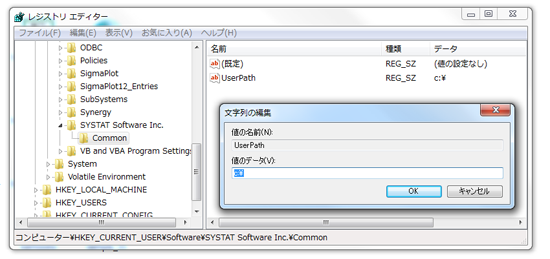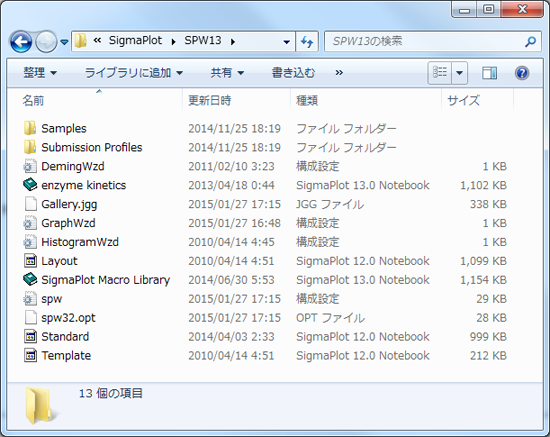ユーザーディレクトリの場所を変更したい
SigmaPlot 13 では、プログラム本体を格納するインストールディレクトリ (C:\Program Files\SigmaPlot\SPW13) とは別に、ユーザーの各種設定ファイルを格納するユーザーディレクトリが設けられています。ユーザーディレクトリのデータのオリジナルは、インストールディレクトリにもありますが、SigmaPlot が実行時に参照するのはユーザーディレクトリにあるファイルです (下図参照)。SigmaPlot のユーザーディレクトリは、デフォルトでは Windows にログインするユーザー毎に、以下のディレクトリに作成されるようになっています。
- Windows Vista/7/8 の場合:
\Users\<ユーザー名>\Documents\SigmaPlot\SPW13
SigmaPlot のユーザーディレクトリ。例えば、spw.ini というファイルには前回使用したファイル、オプションの設定内容、ウィンドウの幅、フォント設定、といったユーザー個別のデータが格納されています。
それ以外にも、サンプルデータやマクロ、テンプレートに関係するファイルが含まれています。
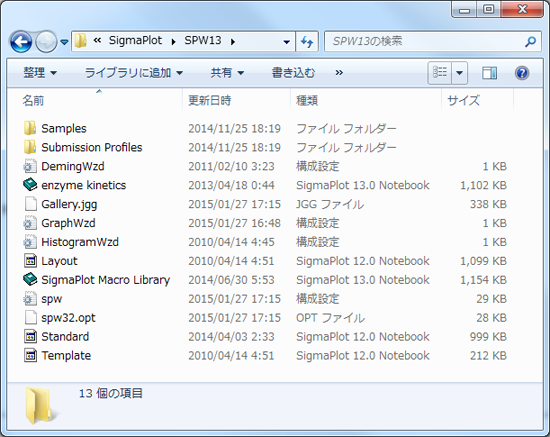 |
ユーザーディレクトリの場所を変更する
ログインするユーザー毎に以下の手順でユーザーディレクトリの場所を変更することができます。なお、ユーザーディレクトリを C:\Program Files\ 等に指定すると、データの書き込みに管理者権限が必要となりますので、それ以外の場所を指定するようにしてください。
- 「スタート」メニューから「ファイル名を指定して実行」を選択します。
- “regedit” と入力します。
- ツリー構造から HKEY_CURRENT_USER\Software に進みます。
- このキー (HKEY_CURRENT_USER\Software) を右クリックします。
- 「新規」>「キー」を選択します。
- 作成されたキーの名称を “SYSTAT Software Inc.” に変更します (大文字とピリオドに注意)。
- “SYSTAT Software Inc.” を右クリックします。
- 「新規」>「キー」を選択します。
- 作成されたキーの名称を “Common” に変更します。
- “Common” を右クリックします。
- 「新規」>「文字列値」を選択します。
- 作成された値の名称を “UserPath” に変更します。
- “UserPath” をダブルクリックして、ユーザーパスとして使用するパス名を入力します。これによって、指定したディレクトリ内に “SigmaPlot” 以下の関連ディレクトリとファイルが作成されることになります。
例えば、UserPath を C:\ に指定したら、C:\SigmaPlot\SPW13\... が作成されます。